
私たちは、ユーザーが自分だけが見ることのできるプライベートネットワークをインターネットの中に構築できるようにすることで、すべてを安全につなぐことができると信じています。ゼロトラストIT/OTネットワーキングをサービスとして提供します。
言語
English
日本

Arm Virtual Hardware(AVH)ユーザーは、Remote.Itを使用することで、複雑なVPNやネットワーク設定の変更なしにArm仮想デバイスにリモートでアクセスすることができます。ユーザーはAVHデバイスをローカルやAWSのような他のパブリッククラウドにあるデバイスと同じネットワークにまとめることができます。Remote.Itは、APIとスクリプトを使用して、ユーザーがAVHネットワークをプログラム的に管理することを可能にします。
AVHは、Armベースのプロセッサ、システム、サードパーティハードウェアのすぐに使えるモデルを提供します。Arm Virtual Hardwareは、クラウド上のアプリケーションとして動作し、メンテナンスと開発プロセスの簡素化、自動化、加速、コスト削減を実現します。これにより、新規または更新されたアプリケーションに最適なArmベースのシリコンを効率的に選択し、迅速なプロトタイピング、ビルド、およびデプロイメントが可能になります。このガイドでは、仮想Raspberry Piをセットアップする手順を説明します。
必要な事項
AVH仮想Raspberry Piのセットアップ



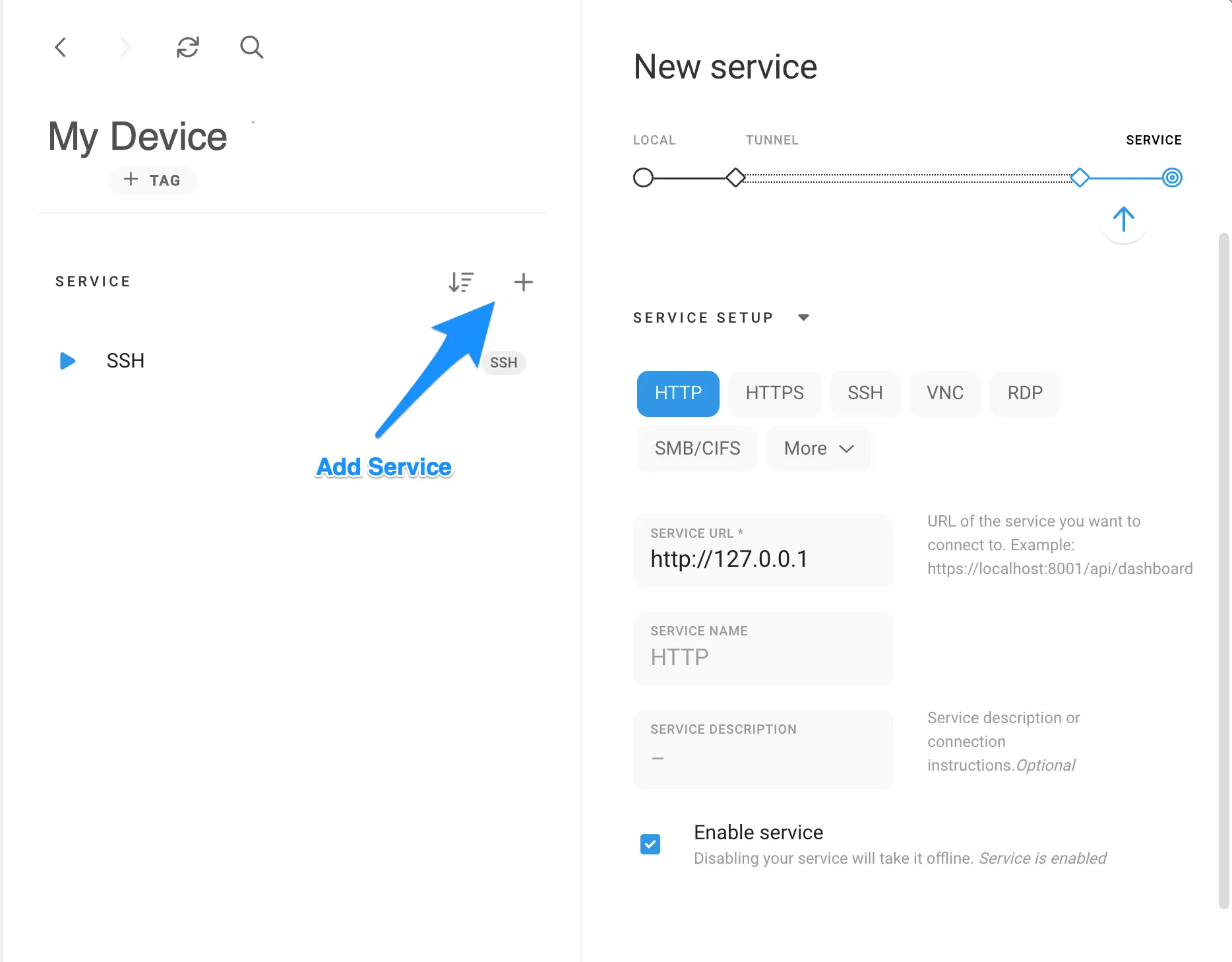
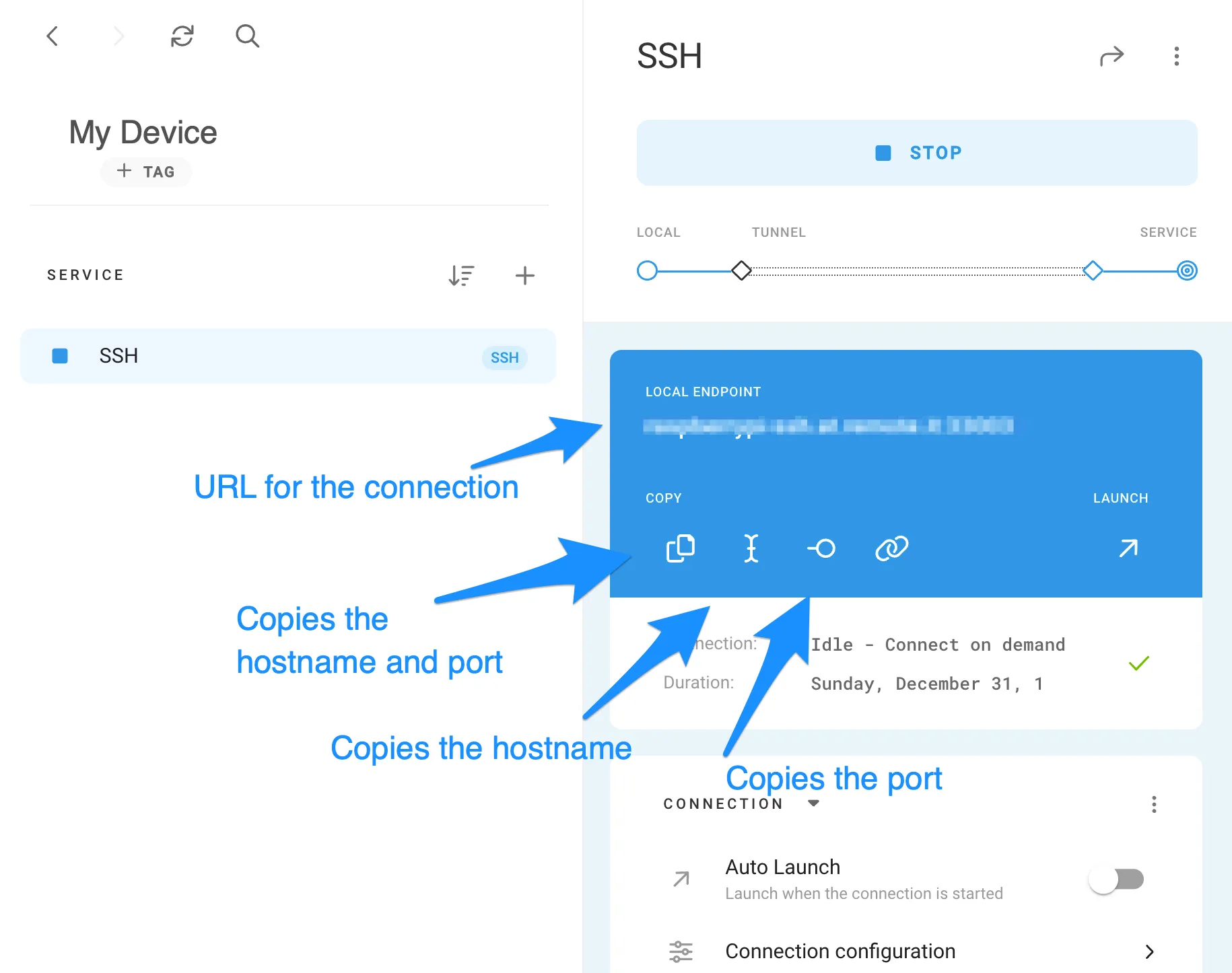
Remote.Itは、友人や同僚とデバイスを共有できることから、高度な接続設定、オンライン/オフラインの通知、製造サポートなど、多くの機能を備えています。詳しくはこちらをご覧ください。